Tại Microsoft Edge, chúng tôi luôn nghĩ cách giúp bạn tận dụng tối đa thời gian trực tuyến-và đôi khi, điều này liên quan đến đa nhiệm. Tuy nhiên, khó có thể thực hiện tốt đa nhiệm-bạn bắt đầu bằng việc viết email, sau đó chuyển sang tab khác để lấy liên kết… và điều tiếp theo bạn biết đấy, bạn đã mất tập trung và bị vùi đầu vào một nhiệm vụ mới. Điều đó khiến chúng tôi suy nghĩ: làm cách nào Microsoft Edge có thể giúp bạn đạt được sự cân bằng giữa trọng tâm và chức năng? Và hôm nay, chúng tôi vui mừng thông báo rằng chúng tôi đã giới thiệu thanh bên trong Microsoft Edge để giúp bạn đạt được nhiều điều hơn mà không làm mất đi quy trình của mình.
Thanh bên mới trong Microsoft Edge cho phép bạn truy cập các công cụ và tính năng bên-cạnh nhau trong trình duyệt của bạn, ngay cả khi bạn điều hướng giữa các tab. Từ việc có thể tìm kiếm cụ thể trong trang bạn đang xem, đến việc sử dụng công cụ để làm toán nhanh mà không cần mở tab khác, chúng tôi đã tìm ra cách để giúp bạn hiệu quả hơn mà không bị mất vị trí khi bạn duyệt web.
Ngày nay, các tính năng này bao gồm tìm kiếm, Khám phá, công cụ, Trò chơi, Office và Outlook . Chúng tôi dự định thêm các tính năng mới vào thanh bên trong tương lai, nhưng hiện tại, hãy để chúng tôi giới thiệu với bạn về dòng sản phẩm hiện tại.
Truy cập nhanh các tệp của bạn với Office
Office cung cấp cho bạn quyền truy cập thuận tiện vào tất cả ứng dụng năng suất trực tiếp trong trình duyệt web của bạn miễn phí. Ngoài ra, nó giúp tìm kiếm các tệp của bạn ngay từ thanh bên dễ dàng hơn; bạn có thể xem các tệp gần đây nhất của mình và thậm chí bộ lọc tùy thuộc vào ứng dụng bạn muốn sử dụng. Bạn sẽ tự động được đăng nhập vào tài khoản Microsoft của mình nếu bạn đã đăng nhập vào Microsoft Edge, vì vậy không cần thực hiện thêm bước nào. Nếu bạn chưa có tài khoản Microsoft, bạn có thể bắt đầu miễn phí ngay trong thanh bên. Tìm hiểu thêm về cách truy cập ứng dụng của bạn trong thanh bên tại đây .
Microsoft Edge và Outlook hoạt động tốt hơn cùng nhau
Outlook cho phép bạn theo dõi hộp thư đến hoặc kiểm tra lịch của mình mà không cần phải điều hướng khỏi các hoạt động duyệt web của bạn-và thậm chí còn tốt hơn khi bạn cần tham chiếu nội dung trong trình duyệt của mình. Giả sử, bạn đang lên kế hoạch cho một kỳ nghỉ với bạn bè. Bạn có thể dễ dàng kiểm tra các tùy chọn chuyến bay bên cạnh lịch của mình. Và khi bạn muốn có thông tin đầu vào cho một vài lần cho thuê trong kỳ nghỉ, bạn có thể soạn email trong khi dễ dàng chuyển đổi giữa các tab để sao chép và dán các liên kết để họ xem xét. Thật tuyệt vời và chuyến đi thành công!
Khám phá nhiều hơn với Khám phá
Khám phá trong thanh bên nâng cao trải nghiệm duyệt web của bạn và cung cấp thêm thông tin có liên quan khi bạn tìm kiếm trên web. Chuyển đến một trang web và chỉ với một cú nhấp chuột đơn giản vào nút Khám phá, bạn sẽ nhận được các dữ kiện, bài báo và video liên quan đến trang, được thiết kế để giúp bạn tìm thấy nhiều kiến thức và nguồn cảm hứng mà bạn đang tìm kiếm, tất cả đều nhanh chóng nhìn lướt qua. Ví dụ: bạn đã bao giờ tìm thấy một công thức nấu ăn trong blog mà bạn thực sự thích thú chưa, nhưng khi bạn kiểm tra xem bạn có nguyên liệu để làm món đó hay không, bạn phải cuộn qua rất nhiều thông tin bổ sung để tìm chúng ở phía dưới. của trang? Với tính năng Khám phá, bạn có thể tiết kiệm thời gian cuộn và nhanh chóng tìm thấy thông tin mình cần, đồng thời khám phá các nội dung khác như công thức nấu ăn tương tự, blog có liên quan và video nấu ăn.
Truy cập bằng một cú nhấp chuột vào các trò chơi miễn phí, thú vị từ thanh bên của bạn
Gần đây, chúng tôi đã công bố các tính năng chơi game mới tạo nên Microsoft Edge trình duyệt tốt nhất dành cho game thủ . Bây giờ, bạn có thể giải lao và truy cập trình đơn Trò chơi ngay từ thanh bên của mình. Chỉ cần nhấp vào biểu tượng trò chơi trên thanh bên của bạn để truy cập nhiều trò chơi thông thường và trò chơi điện tử miễn phí để chơi.
Sử dụng các công cụ để được trợ giúp nhanh chóng mà không cần điều hướng đi xa
Nếu bạn thấy mình đang lật giữa các tab của trình duyệt để chuyển đổi đơn vị và tính toán nhanh, thì công cụ sẽ giúp bạn duy trì sự tập trung bằng cách đưa các chức năng này sang một bên, nơi chúng sẵn sàng sử dụng mà không làm lộn xộn cửa sổ trinh duyệt. Chúng tôi thậm chí còn bao gồm một bài kiểm tra tốc độ internet, vì vậy bạn có thể nhanh chóng chẩn đoán kết nối của mình nếu một trang web có vẻ đang tải chậm.
Cũng giống như thanh công cụ trong Microsoft Edge, thanh bên là tất cả của riêng bạn và có thể tùy chỉnh , vì vậy bạn có thể chọn các tính năng giúp bạn đa nhiệm tốt nhất. Để tùy chỉnh thanh bên, chỉ cần nhấp vào nút + để thêm và xóa các tính năng. Hoặc, nếu bạn không muốn, bạn có thể ẩn nó bằng cách nhấp vào một nút ở cuối thanh bên. Thanh bên có sẵn cho người dùng ở các thị trường tiếng Anh trong phiên bản Microsoft Edge mới nhất. Thanh bên sẽ tự động hiển thị cho một số người dùng; nếu bạn không thấy nó, bạn có thể bật nó bằng cách nhấp vào Cài đặt và hơn thế nữa (…), sau đó nhấp vào “Hiển thị thanh bên”.